ここでは、マレーシアの必須アプリWhatsAppについて紹介するだす、今回はいろいろな送信編だす(2021/10/22)
もくじ
はじめに
日本では、コミュケーションアプリとして、LINEが有名だすが、
ここマレーシアでは、WhatsAppが主流だす
WhatsAppもLINE同様にインタネットに繋がっていれば、無料にて、チャットや電話及びTV電話が使えるだす
小生が入社する際には、WhatsAppのダウンロードは必須項目だっただす
また、たまに、配達のドライバーからWhatsAppを通して電話やメッセージが届くだす
ということで、今回はWhatsAppについて紹介するだす
一連の記事では、小生の知識と分析力を駆使して、WhatsAppを紹介するだす(笑)
今回はいろいろな送信編だす
※初期設定については、こちら
※初めての発信については、こちら
メッセージ以外も送れるだす
WhatsAppで送信できるのはテキストメッセージだけではないだす
- リアルタイム写真
- 写真や動画ファイル
- PDF、ワードやエクセルなどのファイル
- 位置情報
- 連絡先
- ボイスメッセージ
リアルタイム写真
WhatsAppでは、その場で写真を撮影し、簡単に送信できるだす

チャットのページで左の「+」をタップ
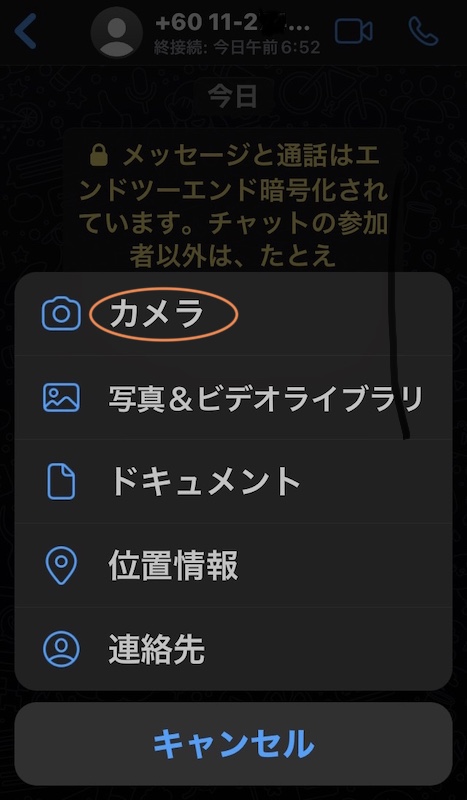
「カメラ」をタップ
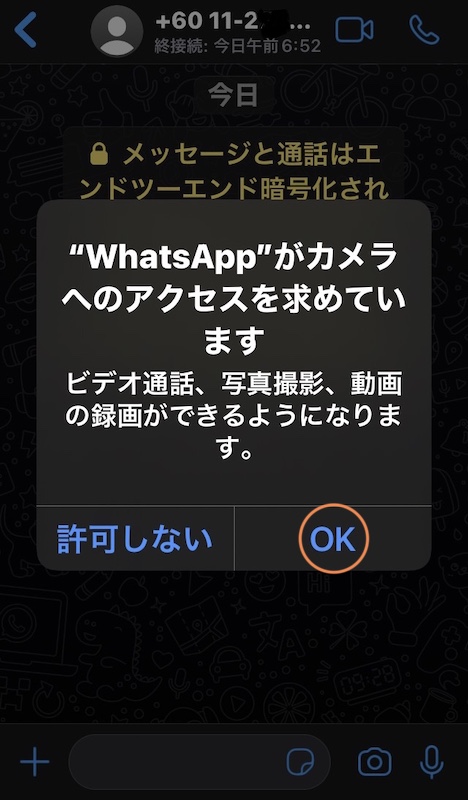
「OK」をタップ
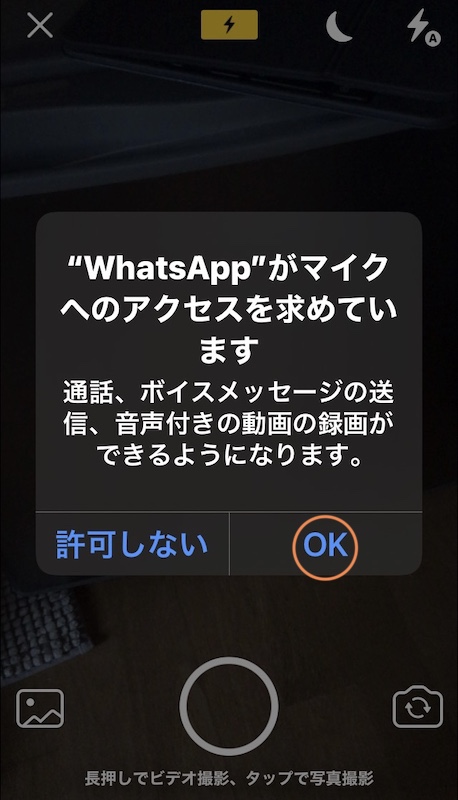
マイクの可否を選択
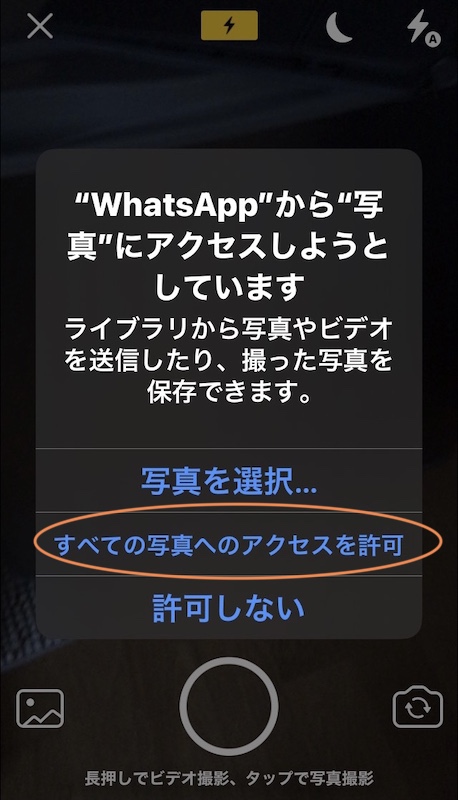
写真(iPhone)へのアクセス可否について選択
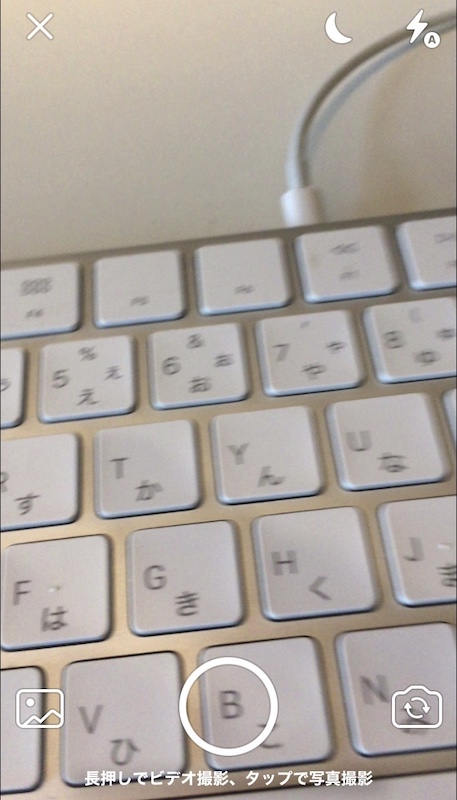
カメラが起動するだすので、タップして撮影
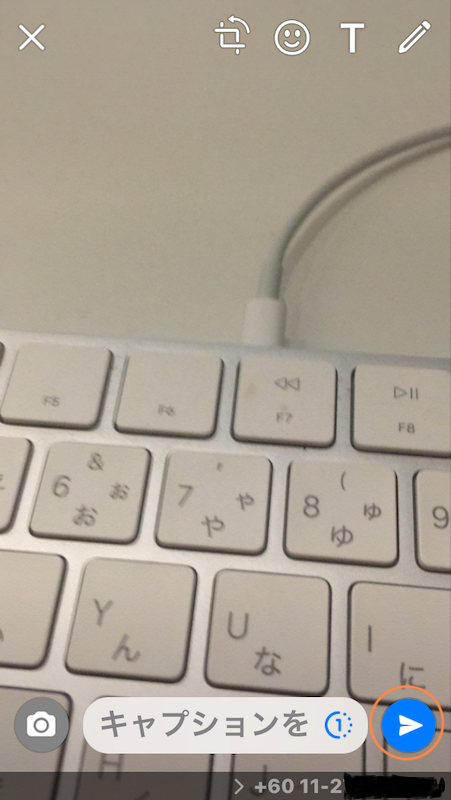
あとは送信ボタンをタップすれば、
※この状態で文字やテキストや絵文字を加えるなど、撮影した写真を編集できるだす
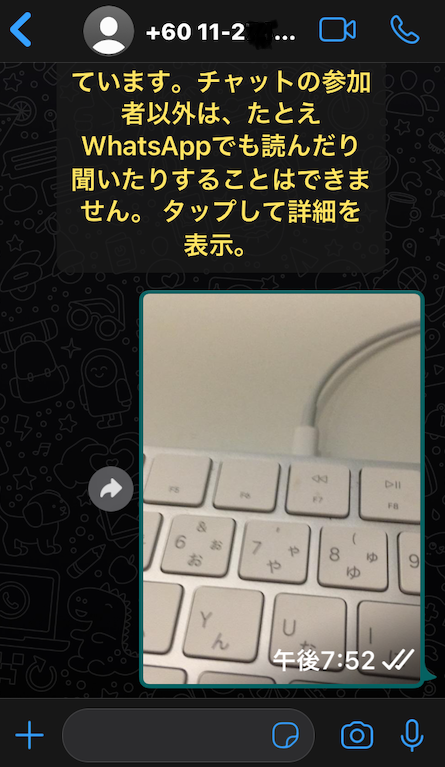
簡単に写真を送信できるだす(*´艸`*)
※因みに下のカメラのアイコンからカメラを起動させられるだす
写真や動画ファイル
もちろんWhatsAppでは、保存してある写真やビデオファイルを簡単に送信できるだす
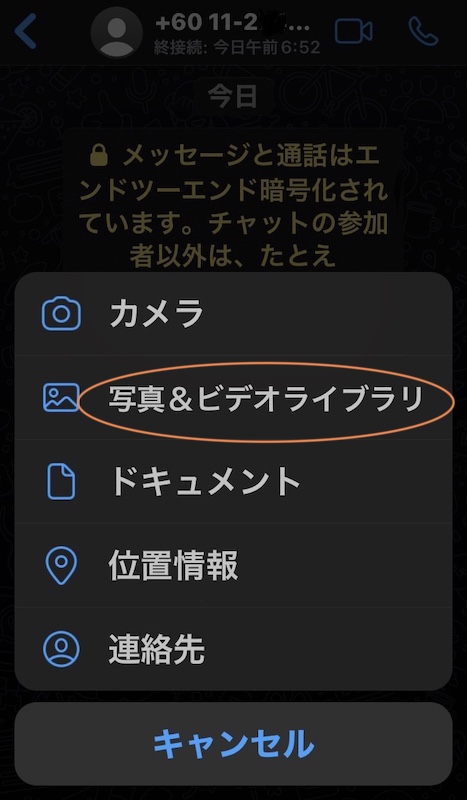
「写真&ビデオライブラリ」をタップすると、

写真内のデータが検索でき、送信したい写真をタップし、
※「その他のApps」をタップすれば、iCloud内及びiPhone内のファイルを検索できるだす

送信ボタンをタップすれば、
※この状態で文字やテキストや絵文字を加えるなど、写真を編集できるだす
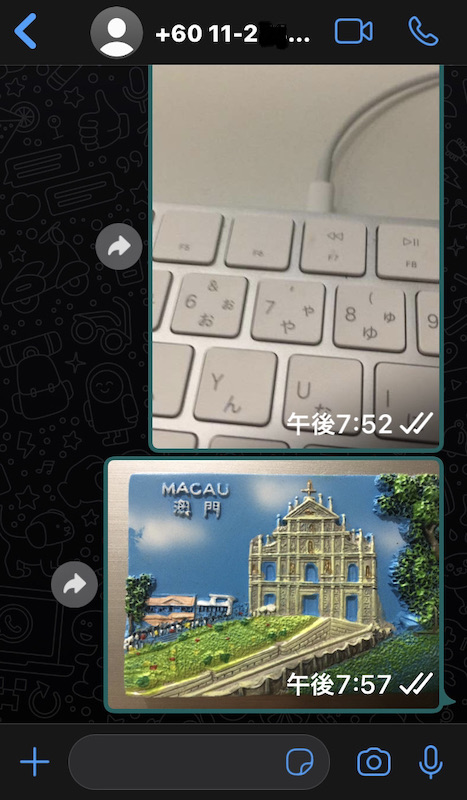
送信完了だす
写真の受信サイズについて
こちらは上記の写真を編集して送信しただすが、送信前の写真は3M だっただすが、受信されたサイズはたった300KBほどだす

PDF、ワードやエクセルなどのファイル
WhatsAppでは、ほとんどのファイルを送信することができるだす
※サイズの重いものは送れないだす
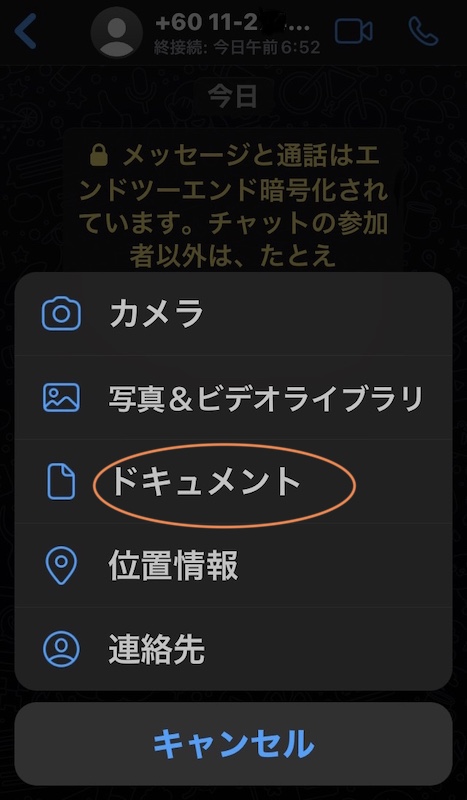
「ドキュメント」をタップ

ファイルを選択
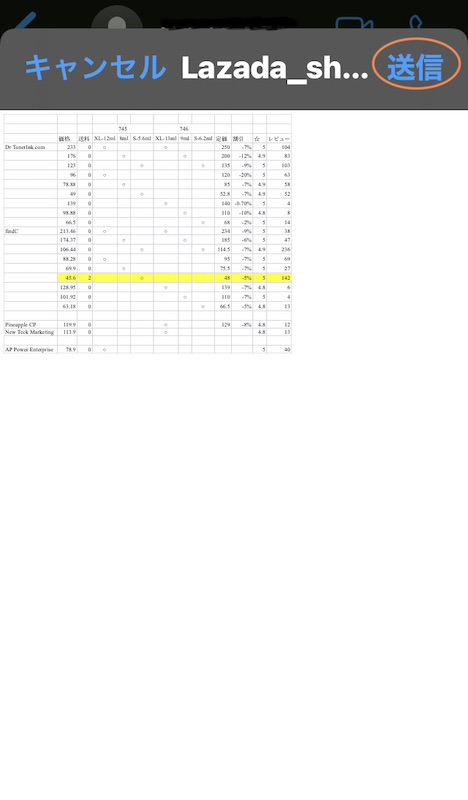
「送信」をタップ
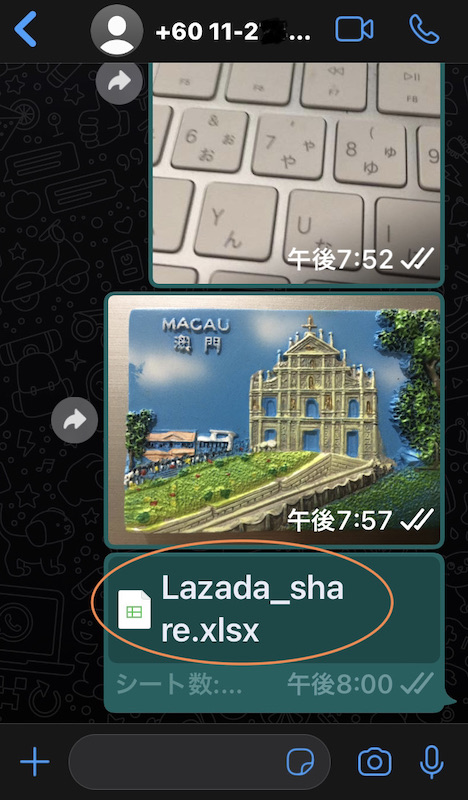
エクセルファイル送信完了だす
位置情報
位置情報は、簡単に相手に自分の位置を伝えることができるだす
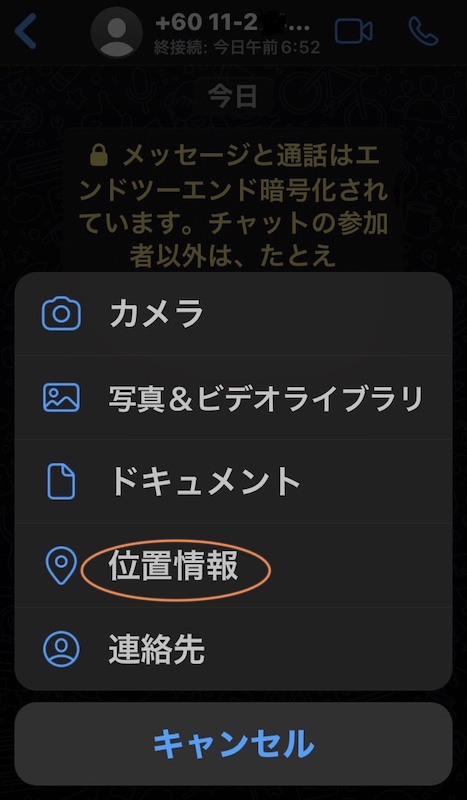
「位置情報」をタップ
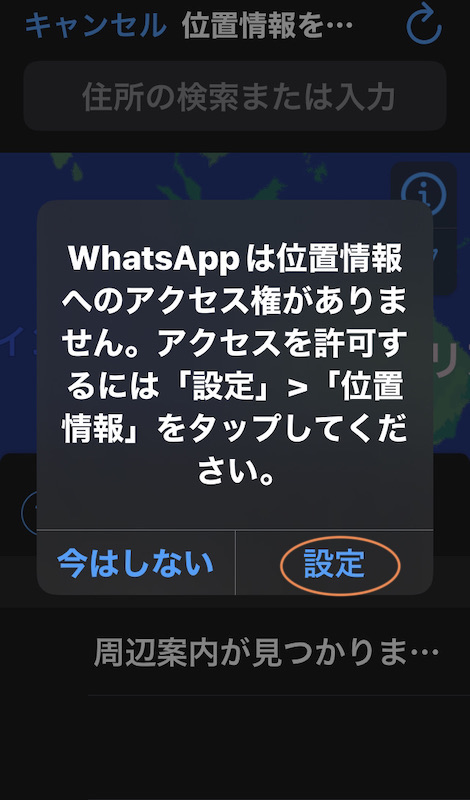
「設定」をタップ
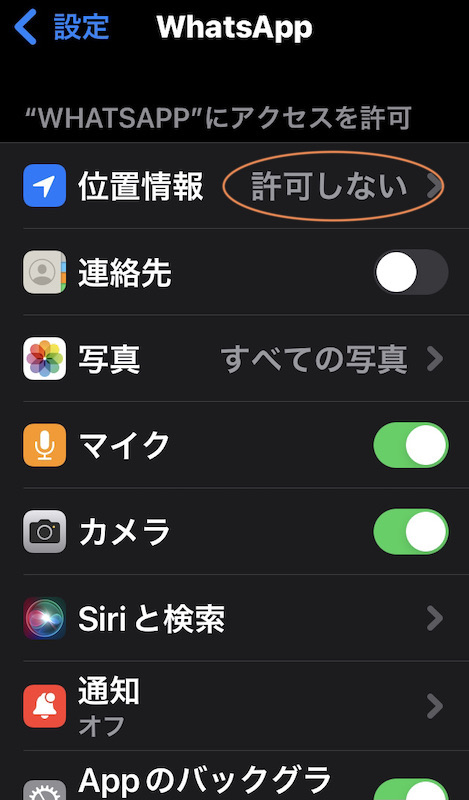
「位置情報」をタップ
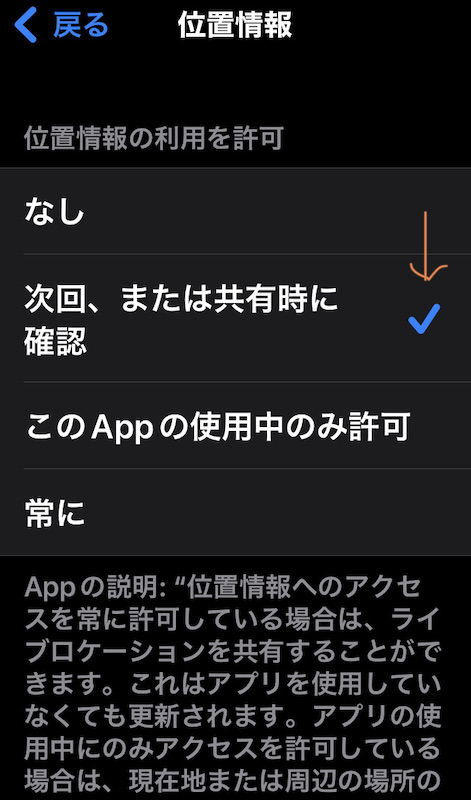
初期時の「なし」以外を選択
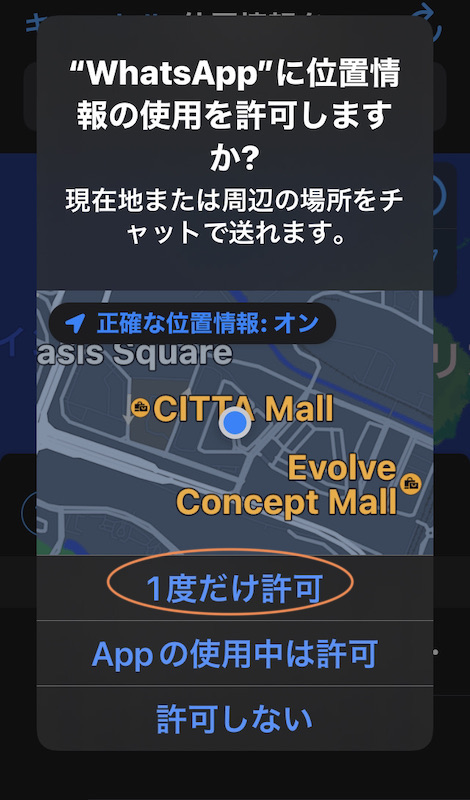
許可の可否を選択

「現在地を送信」をタップ
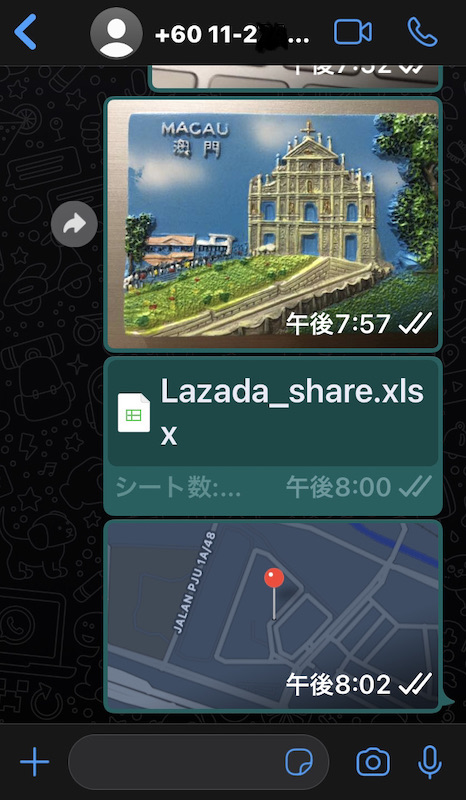
送信完了だす
受信側
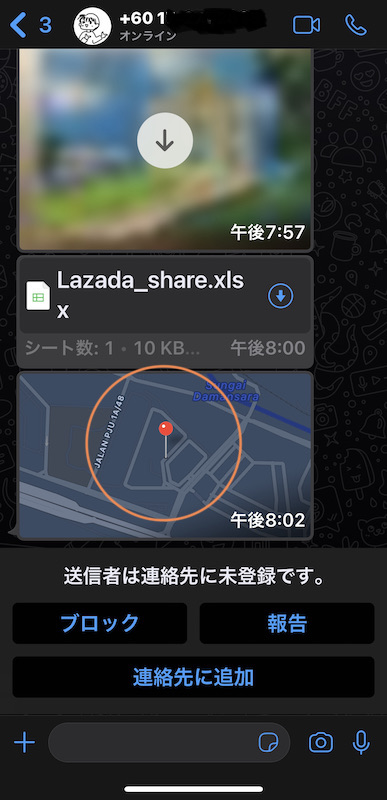
送信されたものをタップすると、
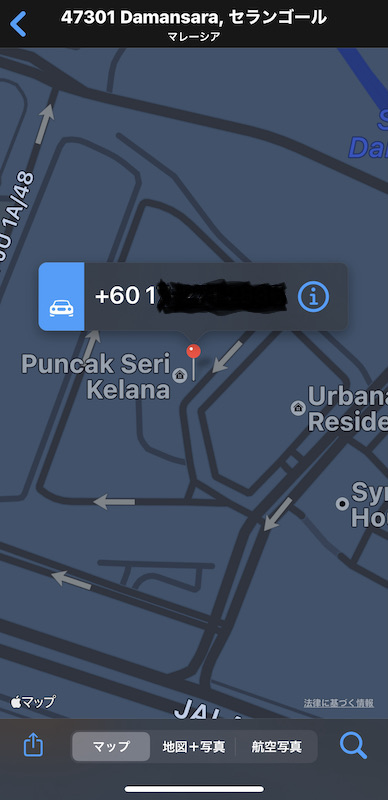
位置情報が表示されるだす
連絡先
連絡先は、自分の電話帳のデータの一部を相手に伝えることができるだす
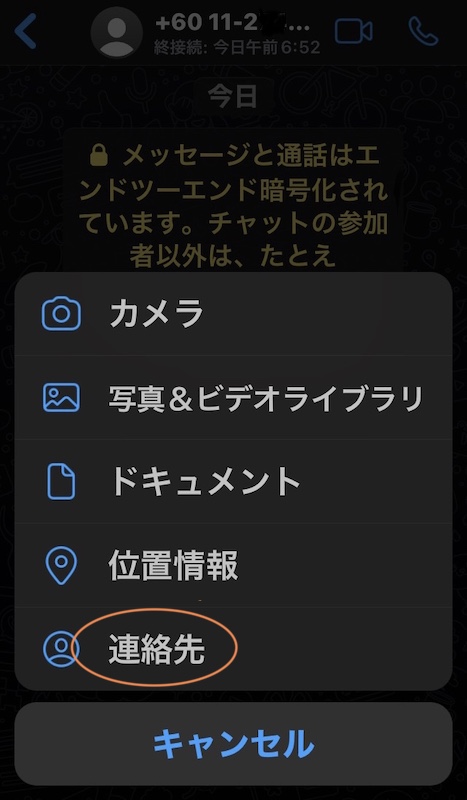
「連絡先」をタップ
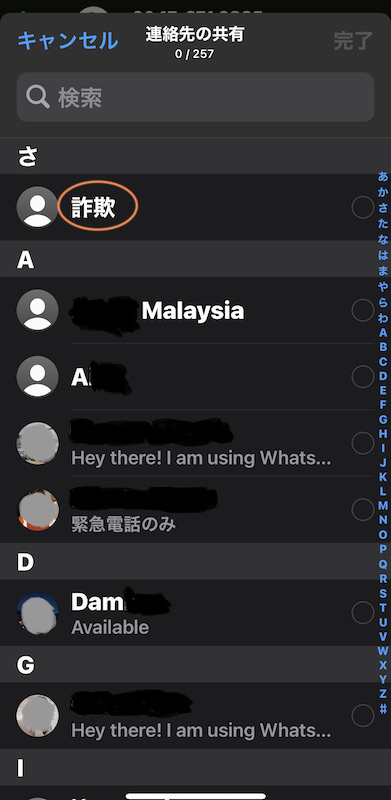
電話帳が開くだすので、送りたい連絡先をタップ
※名前が物騒だすが、マレーシア流オレオレ詐欺で危うく騙されそうになっただす、次また連絡が来ても、すぐに詐欺と気付けるだす
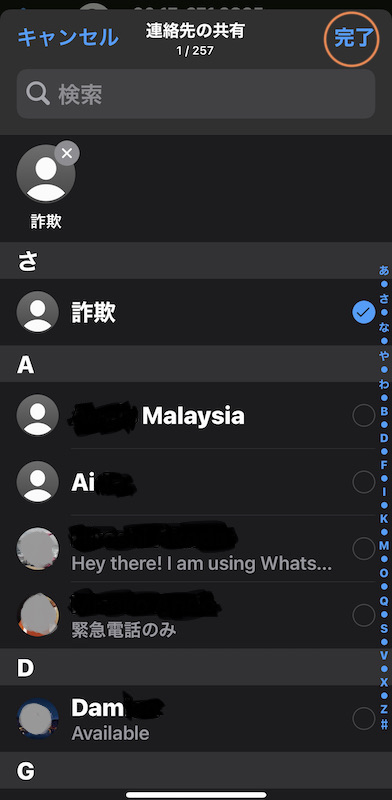
「完了」をタップ
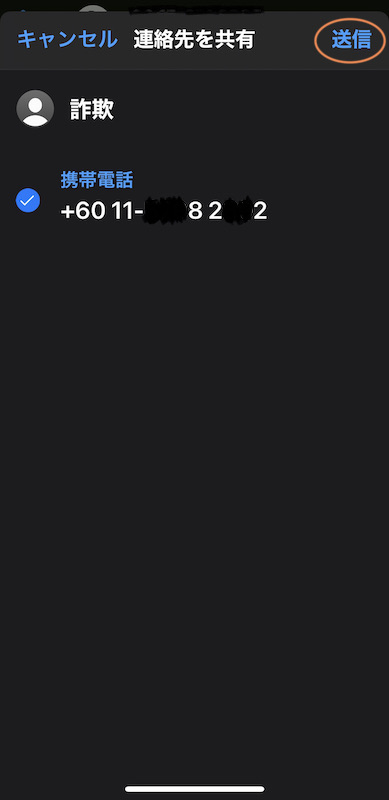
今回は電番しか登録されていないだすが、メアド、住所が登録されていれば表示され、また送信内容を選択できるだす
「送信」をタップ
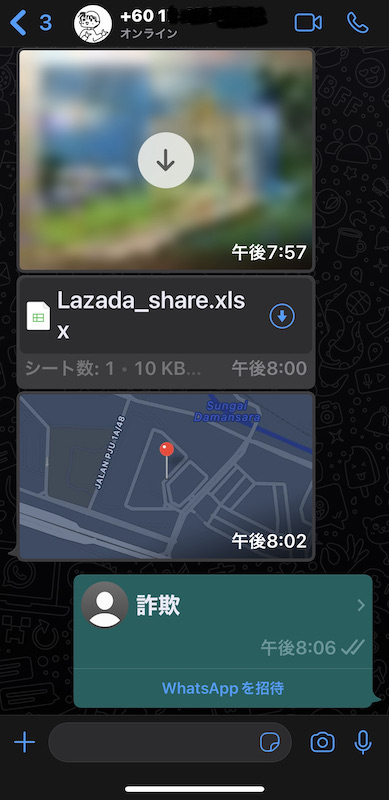
送信済みだす
受信側
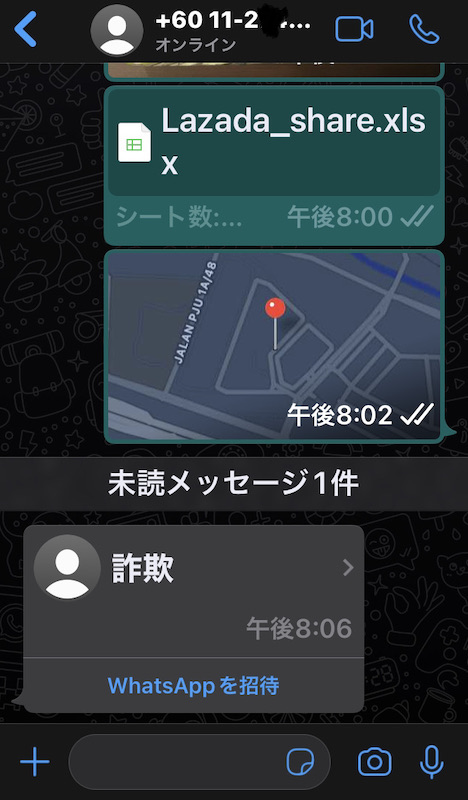
送信されたものをタップすると、
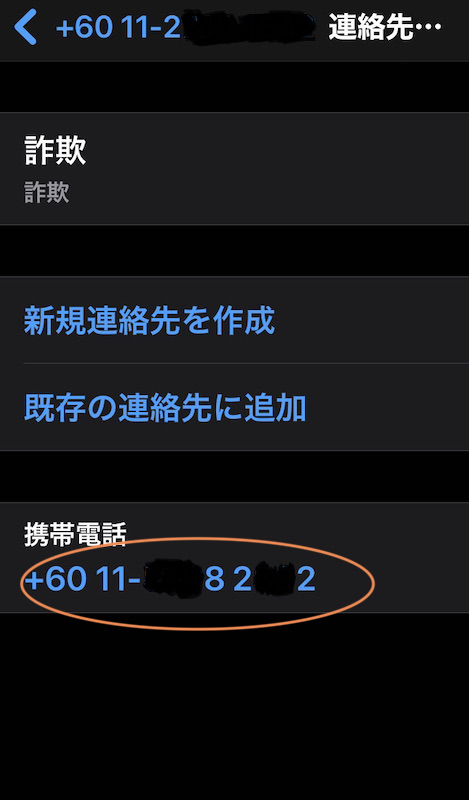
内容が確認でき、簡単に電話帳に登録できるだす
ボイスメッセージ
ボイスメッセージは声を録音して、それを送るだす
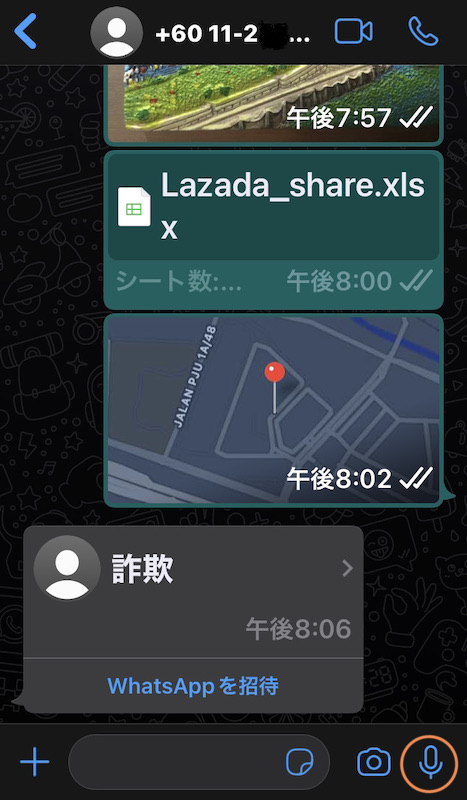
マイクのアイコンを長押しで録音が開始され、放せば送信されるだす
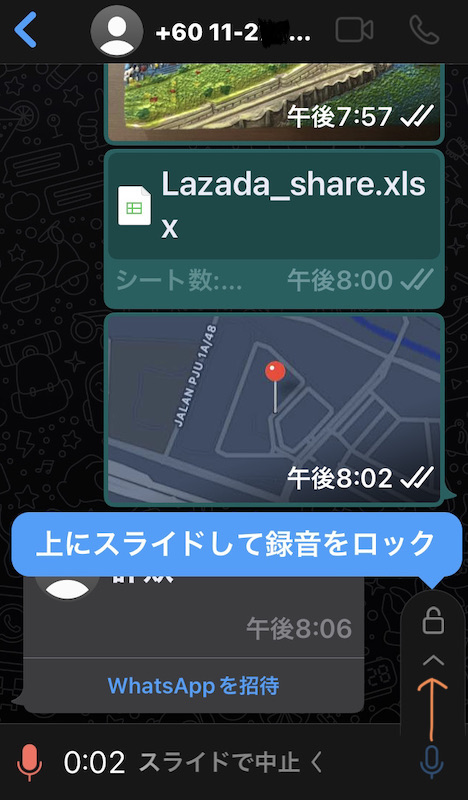
上にスライドで録音がロックされ、左へスライドさせればキャンセルだす
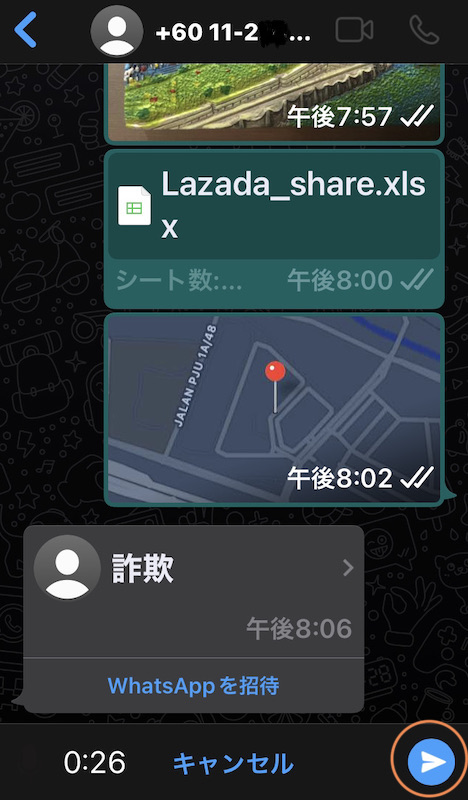
録音がロックされた状態で、送信ボタンで録音終了&送信、キャンセルをクリックすれば、キャンセルだす

送信完了だす
受信側
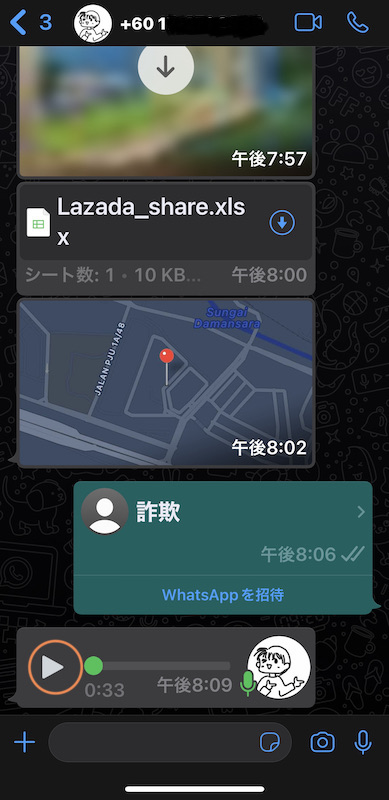
受信側では再生ボタンを押せば再生でき、
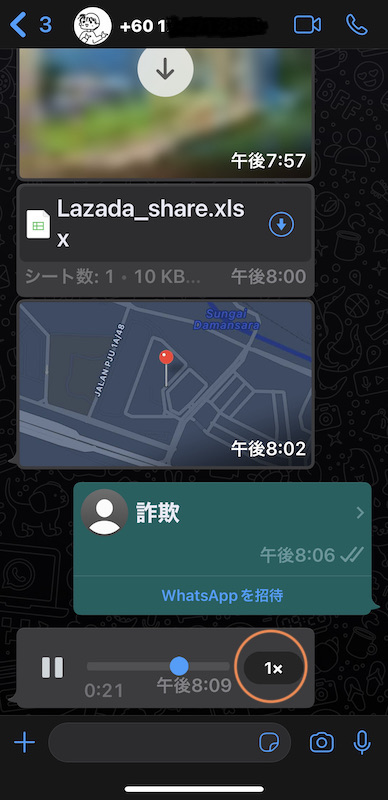
丸枠をタップすれば、1.5倍、2倍と再生スピードを変更できるだす
終わりに
WhatsAppはiPhoneと同じで多機能ではあるだすが、昨日の8割以上を使っている人はなかなかいないかもだす(笑)

最近のコメント